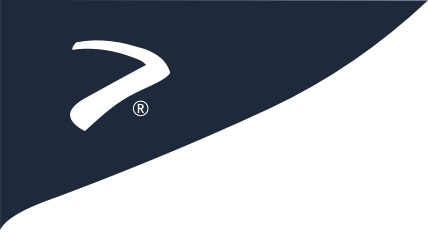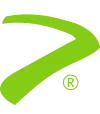Funciones Cuentas
Cómo Terminar Cuentas con WHM
Actualizado: 29 Abril 2024Paso 1: Acceder a WHM
Para iniciar el proceso, necesitas acceder al Web Host Manager (WHM).
- Abre tu navegador web preferido
- Escribe la URL de WHM, que generalmente es el nombre de dominio de tu sitio web seguido de :2087. Por ejemplo, https://www.tusitio.com:2087
- Ingresa tu nombre de usuario y contraseña de WHM para iniciar sesión.
Recuerda tus credenciales
Si olvidas tu nombre de usuario o contraseña de WHM, contacta a tu proveedor de hosting para obtener asistencia.
Paso 2: Navega a las funciones de cuenta
Una vez que hayas iniciado sesión, verás el panel de control de WHM. Desde aquí:
- Selecciona la opción Funciones de cuenta en el menú de la izquierda.
- Haz clic en la opción Terminar cuentas en el menú desplegable.
Paso 3: Selecciona la cuenta a terminar
En la página Terminar cuentas, verás una lista de todas las cuentas alojadas en tu servidor.
- Encuentra la cuenta que deseas terminar. Puedes utilizar la barra de búsqueda para ayudarte.
- Haz clic en la casilla de verificación junto a la cuenta.
Paso 4: Terminar la cuenta
Después de seleccionar la cuenta:
- Desplázate hasta la parte inferior de la página.
- Haz clic en el botón Eliminar.
La terminación de la cuenta es irreversible
Por favor, ten absoluta certeza antes de terminar una cuenta. Una vez terminada, todos los datos asociados a la cuenta serán borrados permanentemente y no podrán recuperarse.
Paso 5: Confirmación
Aparecerá un mensaje de confirmación, pidiéndote que verifiques que deseas proceder con la terminación de la cuenta.
- Haz clic en el botón Sí, eliminar esta cuenta para confirmar la terminación.
Una vez confirmado, WHM procederá con el proceso de terminación. Esto puede llevar unos momentos. Una vez completado, verás un mensaje de éxito indicando que la cuenta ha sido terminada.
Conclusión
¡Felicidades! Has terminado con éxito una cuenta con WHM. Recuerda siempre verificar antes de terminar cualquier cuenta, ya que el proceso es irreversible y perderás todos los datos asociados con esa cuenta.